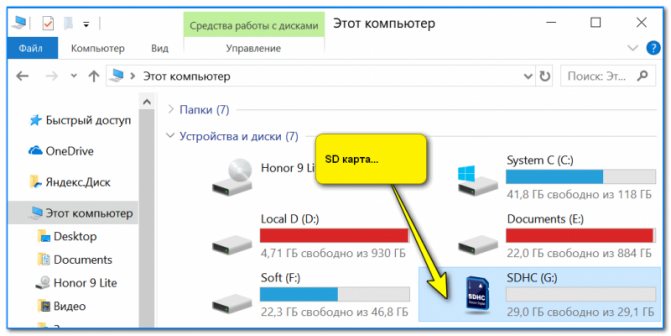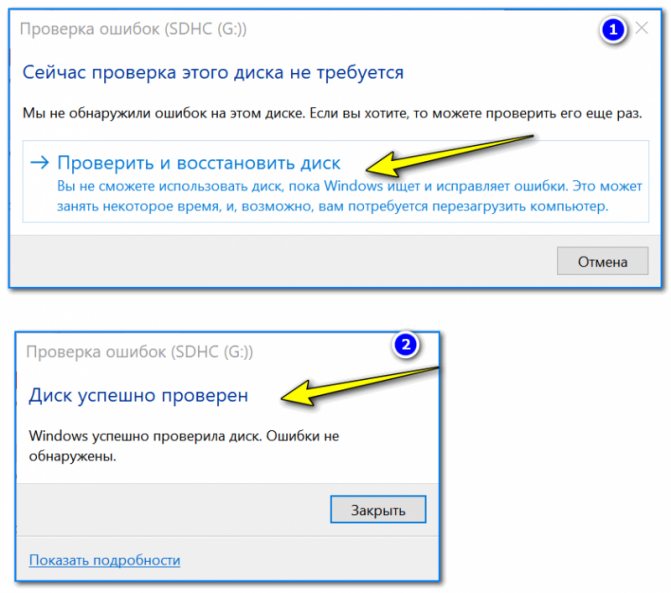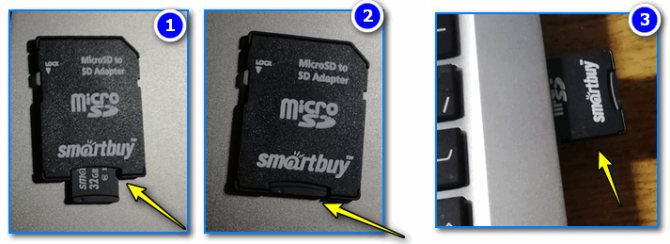- Почему это критично?
- Какой объем карты памяти выбрать для смартфона
- Из-за чего карты памяти и флешки перестают определяться и читаться
- Устройство не поддерживает OTG
- Версия Андроид
- Формат файловой системы
- Нехватка питания
- Поврежден разъем
- Поврежден ОТГ-кабель
- Сгорел контроллер питания OTG
- Удаление кэш-данных
- Создание чистого тома
- Почему телефон не определяет или не читает карты памяти и флешки
- Как вычислить виновника
- Как устранить неполадку самостоятельно
- Что стоит сделать в первую очередь, если телефон перестал видеть MicroSD?
- Как подключить к смартфону USB-флешку
- Всевозможные адаптеры
- USB-host – проще простого
- Использование OTG кабеля
- Если нет функции OTG
- Через приложения
- Как настроить сохранение файлов на MicroSD-карту
Почему это критично?
В большинстве случаев телефон имеет собственное внутреннее хранилище, а для увеличения объема «хранилища» используется внешняя «карта». Представьте, что в настройках устройства мы указали сторонний носитель в качестве основного места для сохранения фото, видео, приложений. Но вдруг он перестает нормально работать, система его не видит, и все данные отправляются во встроенную память. А когда свободного места не хватает, часто устройство начинает «глючить».
Предположим, мы решили удалить неисправную карту и заменить ее новой. Но проблема может не исчезнуть. Вы не ожидали этого, не так ли? Такие вещи могут сильно нервировать владельцев устройств. Думаю хватит теории и предположений, пора переходить к конкретным шагам. Их будет много, на все случаи жизни.
Какой объем карты памяти выбрать для смартфона
Чаще всего память смартфона составляет 32 ГБ или максимум 64 ГБ. Учитывая, что карту памяти такой же емкости можно купить по очень низкой цене, пользователи обычно выбирают эту емкость. Во встроенной памяти система и встроенные приложения занимают около 10 ГБ. Столько же могут занимать сторонние приложения. В результате на встроенной памяти остается очень мало места и весь контент хранится на карте памяти. Когда он вдруг «вылетает», пользователь теряет все, чем раньше пользовался в пути: музыку, фильмы, файлы и многое другое.
Лично я сталкивался с тем, что карты памяти выходили из строя и я терял важные данные. Поэтому я всегда рекомендую покупать смартфон с большой встроенной памятью. Да, они дороже, но даже те, кто готов платить больше, просто игнорируют это и выбирают вариант с расширением памяти, а не с ее большим начальным предложением.
Оперативной памяти тоже много, но это не всегда нужно. Сколько оперативной памяти у Galaxy S20 и зачем ей столько
В этом подходе тоже есть свои плюсы, так как карту памяти можно извлекать и вставлять в компьютер. Поэтому передавать данные удобнее, чем по кабелю. Вы также можете отправиться в отпуск и снимать все, что захотите. Если у вас закончилась память, вы можете просто заменить карты памяти. Это удобнее, но менее надежно.
Из-за чего карты памяти и флешки перестают определяться и читаться
Примерно в половине случаев причиной сбоя является отказ диска. CompConfig.ru уже рассказывал о видах поломок флешки. То же самое может произойти и с картой. Помимо описанных проблем, у них часто возникает еще одна – образование оксидной пленки на поверхности контактной группы, что создает препятствие для обмена данными между картой и телефоном. Кроме того, будучи маленькими и хрупкими, карты micro SD механически ломаются гораздо чаще, чем флешки.
Другая группа причин носит программный характер, то есть связана не с накопителем, а с его содержимым. Среди них:
- Файловая система не распознана. Это может произойти, если карта или флешка ранее использовались на ПК с Windows и были отформатированы в NTFS. Или это было на другом смартфоне и оно было отформатировано в exFat. Чтобы съемные носители нормально читались на любой версии Android, они должны быть отформатированы в FAT32.
- Съемный диск заражен вредоносным ПО. Причиной отсутствия доступа может быть блокировка работающего на телефоне антивируса или действия самой вредоносной программы.
- Повреждена файловая система карты памяти или флешки. Причины – неправильное выключение (например, во время записи), использование на неисправном устройстве (в том числе подключение к неисправному плееру или адаптеру), нестабильное питание, вирусы и т.д.
Устройство не поддерживает OTG
Для подключения внешних накопителей к устройству оно должно поддерживать технологию On-The-Go. Суть его в том, что телефон подает питание на дисковод, винчестер через кабель OTG. Нужно проверить, работает ли устройство с этой технологией:
- Заходим в Play Market, в строке поиска прописываем USB OTG Checker.
- Установите первое приложение из списка результатов.
- Давайте запустим его.
- Если он говорит, что все в порядке, вы можете подключить кабель OTG и накопитель.
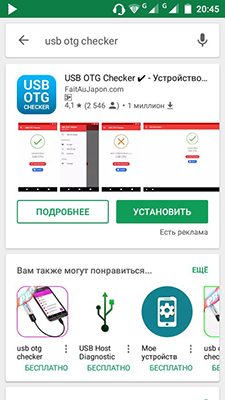
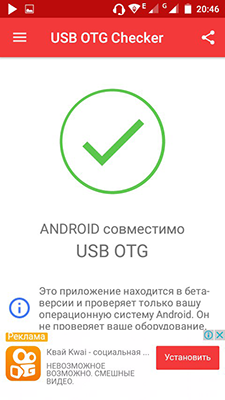
Это одна из причин, почему телефон не видит флешку через переходник OTG.
Версия Андроид
На телефоне должна быть установлена операционная система Android от версии 3.1, ниже не поддерживает USB 2.0 и 3.0.
Формат файловой системы
Устройства, на которых установлена официальная прошивка, поддерживают файловые системы:
- exFAT;
- FAT32.
С другими, к сожалению, телефон работать не будет. Есть два выхода:
- Отформатируйте диск для нужной ФС.
- Установите приложение, которое поддерживает другие файловые системы, но вам потребуются права root.
Конечно, удобен именно второй способ, с диска ничего удалять не надо, но не у всех пользователей установлены root-права, и не все знают, как это делается. Поэтому проще всего просто отформатировать диск через компьютер. Делается это достаточно просто:
- Вставьте флэш-накопитель USB в соответствующий разъем на компьютере.
- Откройте «Этот компьютер» или «Мой компьютер» и щелкните правой кнопкой мыши на флешке.
- Откроется контекстное меню, где нужно нажать на «Формат».
- Запустится системная утилита, в строке «Файловая система» выберите «FAT32» и нажмите кнопку «Пуск».
- Далее будет произведено форматирование, и можно будет подключить флешку к смартфону.
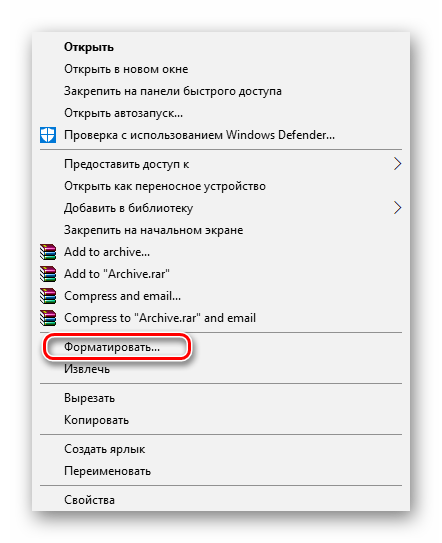
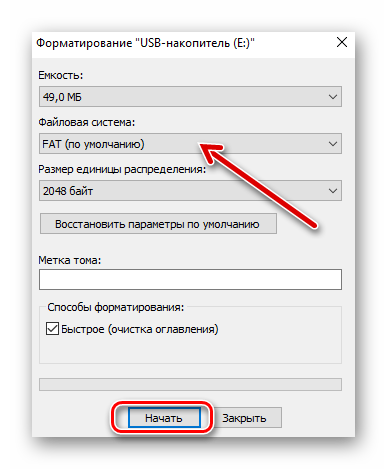
Обратите внимание, что в процессе форматирования все данные на накопителе будут уничтожены.
Нехватка питания
Редко, но все же случается, что телефон не обеспечивает достаточную мощность для работы флешки или внешнего жесткого диска. В этом случае выход один — использовать активный USB-хаб, к которому подключается внешнее питание.

В этом случае о мобильности, к сожалению, не может быть и речи.
Поврежден разъем

Разъем, куда подключается OTG-кабель, может быть неисправен, и даже если через него идет зарядка, это еще не значит, что он исправен. Контакты, отвечающие за передачу данных, могут быть нерабочими. В этом случае необходимо обратиться в сервисный центр.
Поврежден ОТГ-кабель

Одной из причин, почему телефон не видит флешку, подключенную через OTG-кабель, является неисправность самого кабеля. Нужно подключить его к другому устройству и подключить к нему флешку, если накопитель идет незамеченным, нужно менять кабель.
Сгорел контроллер питания OTG
Иногда бывает так, что Android-смартфон не подает питание или подает, но недостаточно. Это можно проверить:
- Подключаем к нему зарядный кабель, отрезаем штекер USB и зачищаем провода (красный и черный).
- Далее нужно проверить напряжение тестером. Для этого установите прибор на постоянное напряжение 20В и прикоснитесь оголенным красным проводом к красному щупу тестера, а черным проводом к черному. Дисплей мультиметра должен показывать не менее 5 вольт. Если их меньше или нет, то контроллер неисправен.

В этом случае необходимо отнести устройство в сервисный центр.
Удаление кэш-данных
Временные данные ежедневно накапливаются на вашем устройстве. Они не только занимают место в физической памяти, но и могут вызывать различные сбои в работе устройства. В первую очередь рекомендуем очистить кеш через меню «Восстановление». В нем нужно выбрать пункт «Очистить раздел кеша», дождаться завершения процедуры и перезагрузить телефон.

Создание чистого тома
Иногда из-за того, что карта имеет скрытый раздел, ее памяти не хватает для сохранения информации смартфона. Кроме всего прочего, в этом случае возникают проблемы с детектированием. Для их устранения необходимо подключить карту к ПК и выполнить следующие действия:
- Через меню «Пуск» перейдите в «Панель управления».
- Здесь выберите категорию «Администрирование».
- Среди списка всех компонентов найдите и дважды щелкните «Управление компьютером».
- В открывшемся окне нужно выбрать «Управление дисками».
- Здесь посмотрите на номер диска, который является вашей флешкой, а также обратите внимание на общий объем памяти. Запишите или запомните эту информацию для дальнейшего использования.
- Нажмите комбинацию клавиш Win + R, чтобы запустить плагин «Выполнить». Введите cmd и нажмите «ОК».
- В открывшемся окне введите diskpart и нажмите Enter.
- Дайте разрешение на запуск утилиты.
- Теперь вы перешли к программе для работы с разделами диска. Он имеет идентичный внешний вид «командной строки». Здесь вам нужно ввести list disk и снова нажать Enter.
- Проверьте список дисков, найдите там свою флешку, затем введите select disk 1, где 1 — номер диска нужного носителя.
- Осталось только стереть все данные и разделы. Эта процедура выполняется с помощью команды clean.
- Дождитесь завершения процесса, и вы сможете закрыть окно.
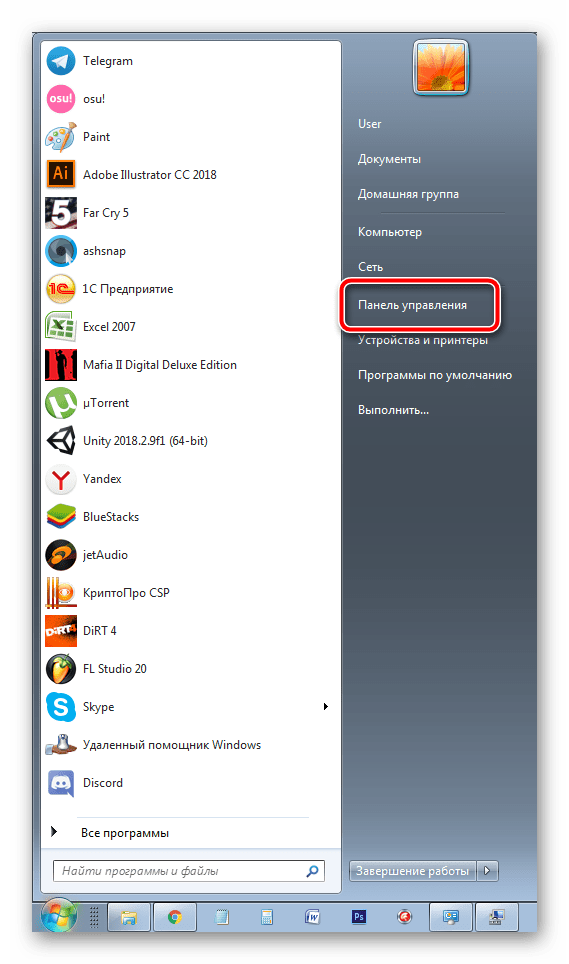

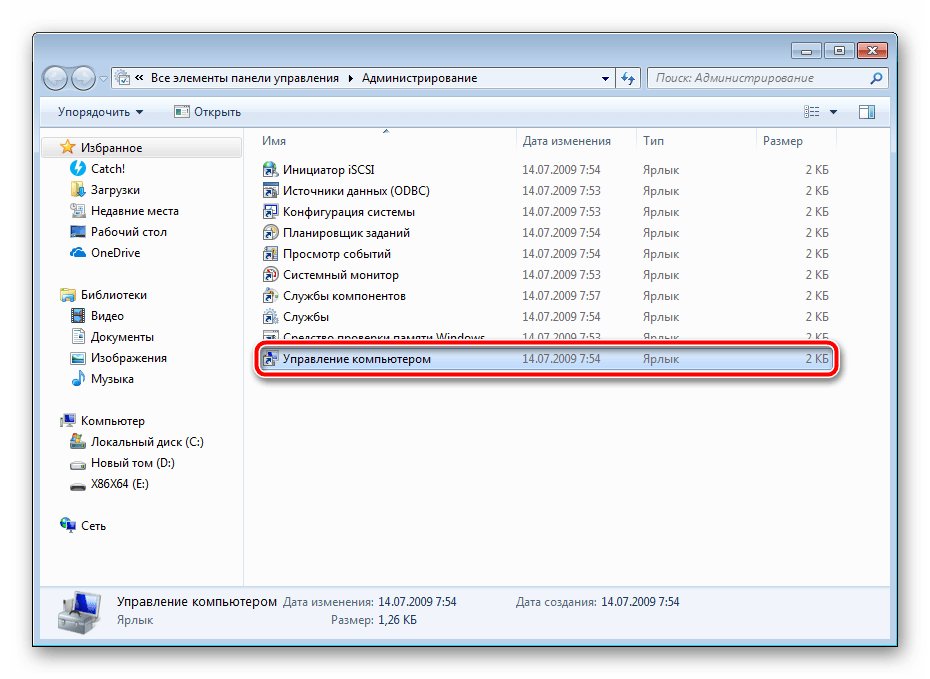
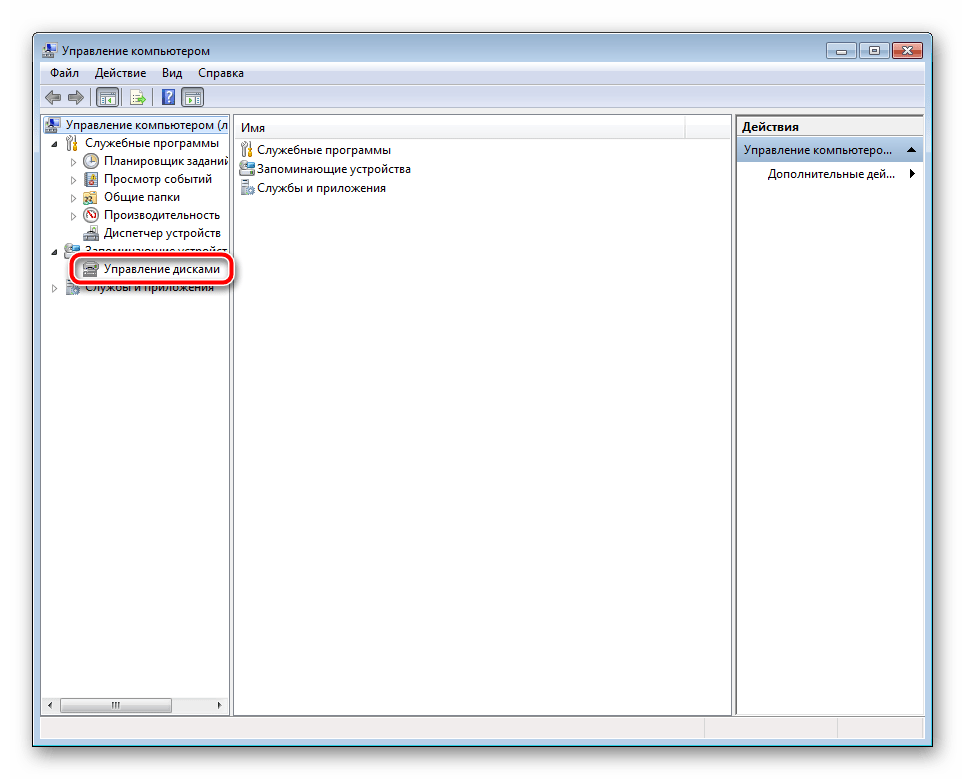



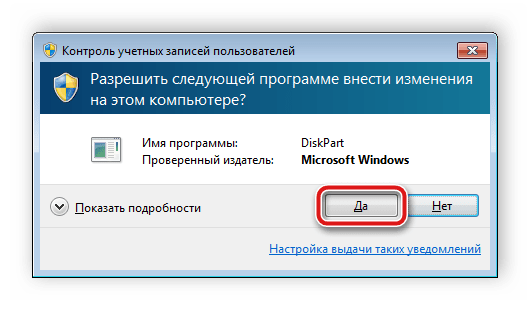
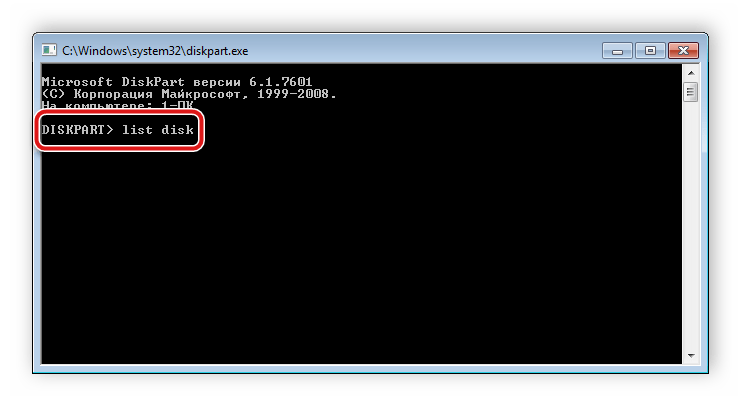

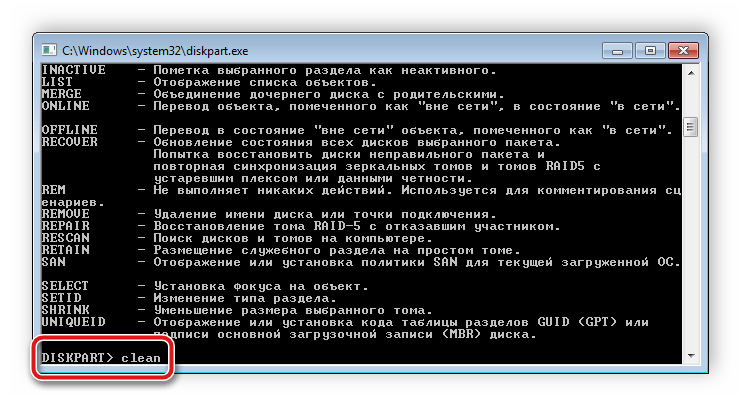
Теперь мы сделали SD-карту полностью чистой: с нее удалены все данные, открытые и скрытые разделы. Для нормальной работы на телефоне должен быть создан новый том. Это делается так:
- Повторите первые четыре шага приведенной выше инструкции, чтобы снова вернуться в меню управления дисками.
- Выберите необходимый съемный носитель, щелкните правой кнопкой мыши по отметке с вашей памятью и выберите «Создать новый том».
- Перед вами откроется Мастер создания нового простого тома. Нажмите «Далее», чтобы начать».
- Размер тома указывать не нужно, пусть он занимает все свободное место, чтобы флешка лучше работала с мобильным устройством. Итак, переходите к следующему шагу.
- Назначьте тому любую свободную букву и нажмите «Далее».
- Его необходимо отформатировать, если формат по умолчанию не FAT32. Затем выберите эту файловую систему, оставьте размер кластера «По умолчанию» и продолжайте.
- По окончании процедуры перед вами отобразится информация о выбранных параметрах. Ознакомьтесь с ними и выполните задание.
- Теперь в меню «Управление дисками» вы увидите новый том, занимающий все логическое место на карте памяти. Это означает, что процесс завершился успешно.

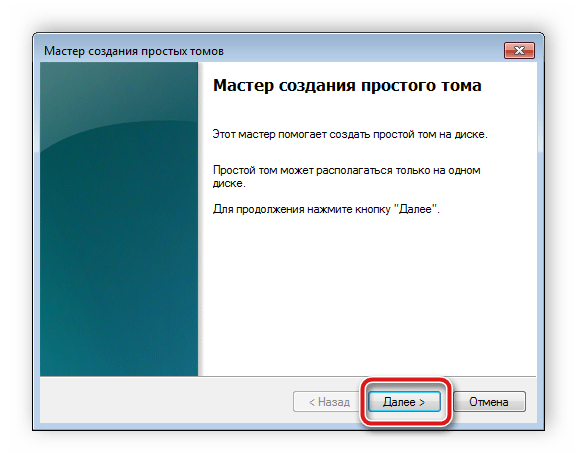
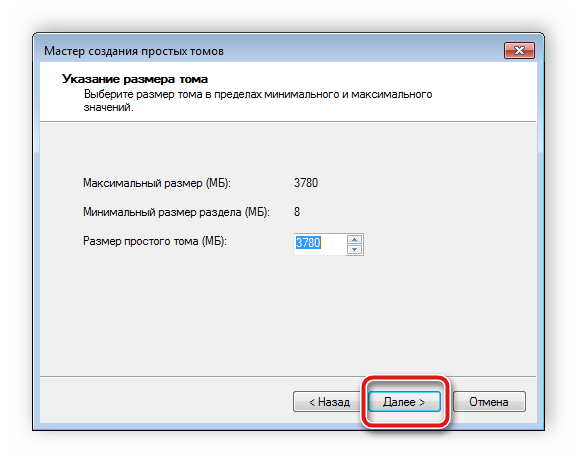




Осталось только вынуть флешку из ПК или ноутбука и вставить в мобильное устройство.
Почему телефон не определяет или не читает карты памяти и флешки
Причины со стороны телефона также могут быть аппаратными и программными. В первую группу входят:
- Механическая неисправность слота карты памяти или разъема USB. Часто его легко определить невооруженным глазом. В этом случае, скорее всего, телефон не распознает какую-либо SD-карту. А при поломке USB-разъема будут проблемы не только с чтением флешек, но и с зарядкой.
- Неисправности электронных компонентов платы. Сбой может проявляться в том, что при установке любого блока в слот телефон зависает, перезагружается и т.д. Либо внешне целые слот и рабочая карта никак не определяются в системе. Или они определяют себя и исчезают.
- Неисправность устройств, подключенных к телефону (сим-карты и т.п.). Проявляется в том, что проблемы с распознаванием карты памяти (флешки) возникают только при ее подключении вместе с неисправным устройством.
Программные причины:
- Несовместимость с картами microSD определенного типа или объема (отсутствие драйвера). В таких случаях карты могут быть обнаружены, но некорректно и без доступа.
- Сбой в операционной системе. Проявляется ошибками «SD карта не работает» и тому подобное. Ни один из съемных носителей вообще не определяется.
- Установите приложения блокировки.
- Заражение телефоном вирусом.
Как вычислить виновника
Источником проблемы могут быть программные и аппаратные ошибки как в самой карте памяти (флешке), так и в телефоне.
Скорее всего, причина в карте (флешке), если:
- Оно не определено и не определено, но не читается разными устройствами.
- Перестал читать сразу после использования на другом устройстве.
- Имеет видимые механические повреждения.
- При вставлении карты в слот (подключении флешки) телефон зависает, перезагружается или выключается. Пока нормально реагирует на другие съемные носители.
Скорее всего виноват телефон, если:
- Он не обнаруживает и не обнаруживает, но не читает карту microSD или флешку.
- При установке любой карты или подключении любой флешки он выключается, перезагружается или зависает.
- Слот для карты (разъем USB) имеет видимые механические повреждения.
- Сбою сразу предшествовали любые действия с телефоном: установка приложений, обновление прошивки, сканирование антивирусом, сброс до заводских настроек и т.д. Или инциденты: удары, падения на пол и т.д.
При подключении флешек с полноразмерным разъемом USB Type-A к мобильным устройствам используются OTG-кабели и переходники, которые также часто являются причиной подобных ситуаций.
К сожалению, во многих случаях явных признаков «неисправности» того или иного устройства нет. Например, когда конкретный телефон не определяет карту или флешку, а другие читают нормально, а телефон правильно читает все диски, кроме этого.
Как устранить неполадку самостоятельно
Ниже приведена последовательность действий, которая поможет устранить проблему примерно в 80% случаев (в остальных поможет только сервисный центр или покупка нового блока). Если предыдущее действие не дало желаемого результата, переходите к следующему. Рекомендации по устройствам прерывистого действия даны больше для ознакомления. Делаются они на свой страх и риск.
Если вероятным виновником является карта или флешка:
- Убедитесь в отсутствии механических повреждений агрегата. Некоторые из них (лезвие коннектора) легко починить своими руками, если уметь пользоваться паяльником.
- Очистите контактную группу карты памяти ластиком или спиртом. Это удалит с его поверхности оксидный слой и восстановит передачу сигнала.
- Подключите носитель к компьютеру (если вы используете ридер или адаптер, убедитесь, что он работает). Убедитесь, что ваша файловая система совместима с вашим телефоном. Если нет, отформатируйте в FAT32. Не забудьте предварительно скопировать информацию с него на другой носитель, например, на жесткий диск ПК.
- Просканируйте носитель антивирусной программой.
- Проверьте его на наличие ошибок файловой системы. Для этого можно использовать стандартный инструмент Windows (утилита chkdsk, которая используется для поиска и исправления ошибок диска): откройте в проводнике свойства накопителя, перейдите на вкладку «Инструменты» и нажмите «Проверить». В следующем окошке поставьте галочку «Автоматически исправлять системные ошибки» (кстати, в Windows 10 автоматическое исправление ошибок включено по умолчанию, поэтому этот чекбокс не появляется).
- Если вероятной причиной является сбой фирменного программного обеспечения (прошивки) флешки, то в некоторых случаях ее можно восстановить с помощью сервисного ПО, которое можно найти на специализированных веб-ресурсах. Однако после этой процедуры на нем не останется никаких данных. Также при неудачной прошивке привод может выйти из строя полностью.
Если телефон является вероятным виновником:
- Проверьте наличие механических повреждений слота для карты памяти или USB-разъема.
- Если слот долгое время не использовался, в нем могла скопиться пыль. Если возможно, удалите его щеткой или сухой ватой, обернутой вокруг зубочистки. Если контакты в гнезде доступны, извлеките аккумулятор из телефона и очистите их спиртом.
- Отключите от телефона все внешние устройства, кроме проблемного, и перезагрузите систему. Если после этого определяется нормально, то причина в чем-то отключенном.
- Просканируйте свой телефон на наличие вредоносных программ.
- Удалите приложения, которые вы установили незадолго до сбоя.
- Временно удалите антивирус (он может блокировать съемные носители).
- Сделайте сброс настроек.
- Переустановите операционную систему вашего телефона.
Если вероятный виновник не выявлен, воспользуйтесь рекомендациями обеих групп, которые лучше всего подходят для вашей ситуации.
Что стоит сделать в первую очередь, если телефон перестал видеть MicroSD?
Есть несколько основных причин, по которым устройство не читает флешку. Прежде чем искать ответ на вопрос, почему телефон не видит SD-карту, стоит попробовать восстановить носитель самостоятельно. Для этого следуйте инструкции:
- Перезагрузите устройство. Для этого нажмите и удерживайте кнопку питания несколько секунд, а затем в появившемся меню выберите «Перезагрузить.
- Многие устройства, поддерживающие карту памяти, имеют съемный аккумулятор. Если у вас такая модель, выньте аккумулятор на несколько секунд, затем замените его.
- После следующей проверки работоспособности карты, которая не удалась, проведите еще одну проверку: извлеките microSD и протрите ее контакты мягкой тканью. Также проверьте качество контактов в гнезде (они не должны быть деформированы или окислены).
Если предварительные меры не сработали, можно поискать причину, по которой телефон не видит карту памяти. Причина может быть в самом операторе или в устройстве. Если исправность скрывается во флешке, ее нужно будет заменить; карты не пригодны для ремонта. Что касается смартфонов, то в случае неисправностей их можно попробовать отремонтировать самостоятельно или в сервисном центре.
Как подключить к смартфону USB-флешку

Во избежание лишних вопросов, стоит написать краткую инструкцию, как подключить флешку к смартфону:
- Берем переходник OTG. Он должен иметь порт USB. Чтобы купить переходник нужного стандарта, лучше идти в магазин со смартфоном, тогда вы точно получите то, что вам нужно. Если есть OTG, подключаем в разъем microUSB телефона или планшета.
- Вам необходимо подключить флешку к разъему USB кабеля OTG.
- Затем в файловом менеджере смартфона перейдите по адресу sdcard/usbStorage, там будет содержимое накопителя.
Вот как подключить USB-накопитель к смартфону.
Всевозможные адаптеры
Некоторые производители, вроде Samsung, категорически отказываются от использования в своих устройствах стандартного micro-USB. Вместо них выпускают планшеты с фирменными разъемами, что доставляет массу неудобств владельцам.

Ведь стоимость такого маленького переходника довольно высока, и производитель имеет с этого неплохой доход. Пользователям, в свою очередь, приходится мучиться в поисках адаптеров в Интернете.

Адаптер для Асус
Asus, как родоначальник линейки трансформаторов, тоже вынужден использовать нестандартный разъем питания.
USB-host – проще простого
Этот способ подойдет тем владельцам, которые столкнулись с проблемой, что устройство не поддерживает режим OTG. Суть его заключается в том, что такой разъем USB использует двухстороннюю подачу напряжения: от планшета и к нему. Благодаря этой схеме внешнее устройство получает питание и распознается устройством.

Кабель с двойной головкой
Для самостоятельного создания цепочки необходимо приобрести шнур, как на картинке. Micro-USB подключается к сенсорному устройству, USB слева подключается к сети через переходник, а справа вставляется флешка.

Вместо кабеля можно использовать USB-концентратор, но все же главным условием работоспособности этого способа является подача напряжения на внешнее устройство. Если вы все еще задаетесь вопросом, как подключить флешку к планшету, приведенные ниже способы как раз для вас.
Кстати, таким простым способом можно подключать даже жесткие диски или игровые джойстики.
Использование OTG кабеля
Чтобы избежать ошибок и ненужных осложнений при подключении устройства к устройству Android, следуйте инструкциям:
- Убедитесь, что устройство подходит для подключения внешних устройств. Определите версию Android в настройках, проверьте устройство утилитой USB OTG Checker.
- Подключаем кабель OTG к разъему microUSB.
- Подключаем флешку к разъему USB кабеля OTG.
- Запускаем любой файловый менеджер, чтобы получить доступ к содержимому используемого диска.
Если нет функции OTG
Некоторые пользователи задаются вопросом, как подключить флешку к смартфону, если в нем нет функции OTG. К сожалению, смартфонов с портами USB нет, так как они довольно большие. Единственный вариант — использовать переходник OTG, подключить флешку к телефону без OTG не реально.
Через приложения
После покупки полного комплекта кабелей вам достаточно будет подключить все компоненты, и флешка в вашем устройстве определится автоматически. Но в устройстве можно отключить поддержку кабеля OTG (такая функция есть у большинства современных мобильных продуктов). Итак, есть два варианта:
- Покупка приложения Nexus Media Explorer. Софт в Play Market называется USB Media Explorer. Хотя приложение называется Nexus, оно работает со многими устройствами от разных операторов. Взаимодействие устройства с приложением Nexus можно проверить, скачав бесплатную программу для просмотра фотографий на флешке под названием Nexus Photo Viewer.
- Есть бесплатный аналог приложения — Stick Mount. Утилита доступна в Play Market по ссылке. Единственный его недостаток заключается в том, что для его работы гаджет должен быть рутирован. Их довольно легко получить, вам нужно установить приложение 360root. Программа позволяет получить root-права нажатием одной кнопки. После этого можно смело приступать к тестированию на Stick Mount.
Инструкция по использованию 360root:
- Вам нужно скачать приложение с сайта и открыть его на гаджете.
- Нажмите кнопку, выделенную на скриншоте ниже. После этого рут-права будут предоставлены. Нужно быть осторожным, не нужно бездумно пользоваться появившимися возможностями, это может привести к выходу из строя устройства, а получение рут прав на продукт снимает гарантию.
Для использования Nexus Media Explorer нужно запускать утилиту, когда флешка вставлена в OTG-кабель и вставлена в устройство. Напротив, Stick Mount нужно немного настроить:
- Во время подключения флешки к устройству появится окно, в котором нужно нажать галочку, чтобы выбрать Stick Mount по умолчанию для этого USB.
- Даем разрешение на применение root-прав к приложению. Готово, теперь флешка видна на устройстве и все ее файлы находятся в папке /sdcard/usbStorage.
После того, как смартфон или планшет обнаружит флешку, вы сможете просматривать и перемещать файлы из одного места в другое, зайдя в браузер, установленный на устройстве. Если такой утилиты у вас нет, вы можете использовать ES Explorer из Play Market или любую другую программу с таким функционалом.
Как настроить сохранение файлов на MicroSD-карту
Во время первоначальной установки устройство по умолчанию настроено на мобильный носитель, а не на внутреннее. Сохранение файлов придется делать вручную.
Для настройки автоматического сохранения требуется настройка.
Важно: извлекать MicroSD из мобильного или планшета в этом режиме нельзя — данные будут потеряны.
Персонализация:
- Откройте «Настройки» — «Обслуживание устройства» — «Хранилище» — «Настройки хранилища”;

- выберите установленную MicroSD;

- нажмите «Формат”;
- сохранить настройки. Устройство будет очищено и подготовлено к работе.

Чтобы получить устройство, вы должны отключить его как системное хранилище.